V iOS 14 je Apple prenovil pripomočki in predstavil možnost za dodajanje pripomočkov na Domači zaslon , vendar je bil med tem odstranjen priljubljen pripomoček Priljubljene, ki je obstajal v iOS 13.

Pripomoček Priljubljene je uporabnikom omogočal, da določene stike in metode za stike nastavijo kot priljubljene, ki so lahko dostopni, tako da bi lahko na primer dodali priljubljeno možnost za pošiljanje sporočil Ericu ali klicanje Dana, pri čemer se ta dejanja izvedejo s pritiskom na gradnik.
Zakaj je bil pripomoček Priljubljene odstranjen, je skrivnost in bi lahko šlo za preprost spregled, saj ga Apple namerava pozneje ponovno uvesti, vendar lahko za zdaj tisti, ki so se zanesli na pripomoček, ponovno ustvarijo njegovo funkcionalnost z bližnjicami. To zahteva nekaj truda, vendar je morda vredno vlaganja časa, če ste se pogosto zanašali na svoje priljubljene.
Ustvarjanje bližnjice priljubljenih
Ustvarjanje bližnjice, ki posnema obnašanje pripomočka Priljubljene, ni pretežko, vendar če želite več priljubljenih možnosti, boste morali za vsako ustvariti ločeno bližnjico v aplikaciji Bližnjice.
- Odprite aplikacijo Bližnjice.
- Dotaknite se oznake »← Bližnjice« v zgornjem levem kotu.
- Dotaknite se ikone mape v zgornjem desnem kotu, da ustvarite novo mapo. Vaše priljubljene bližnjice morajo biti v mapi, če jih želite uporabljati s pripomočkom Bližnjice.
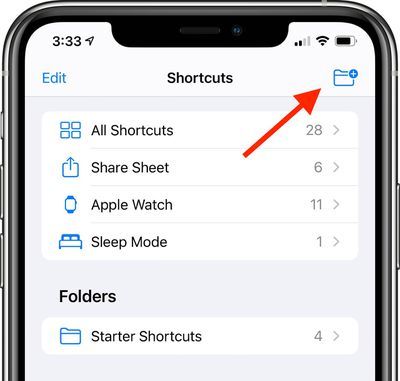
- Poimenujte mapo (v našem primeru 'Priljubljene') in izberite ikono.
- Tapnite novo mapo ('Priljubljene') in nato tapnite ikono '+', da začnete ustvarjati bližnjice.
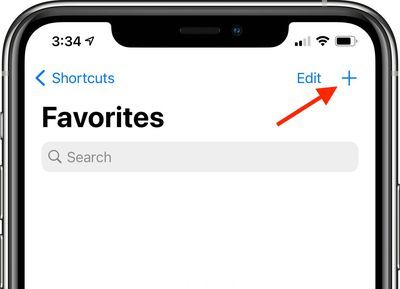
Po tem koraku so na voljo nekoliko drugačne metode ustvarjanja bližnjic, ki jih je mogoče uporabiti za ustvarjanje hitrih možnosti stika za klicanje, FaceTiming in pošiljanje sporočil nekomu.
Ustvarjanje bližnjice za klic nekoga
- Tapnite Dodaj dejanje in nato poiščite »Telefon« ali »Klic«.
- Dotaknite se aplikacije Telefon.
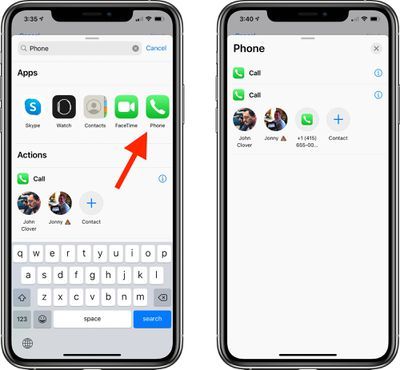
- Dotaknite se enega od predlaganih stikov, ki jih ponuja Bližnjice, ali tapnite gumb '+', da izberete drug stik.
- Prepričajte se, da bližnjica, ki ste jo ustvarili, piše Pokliči [Ime stika].
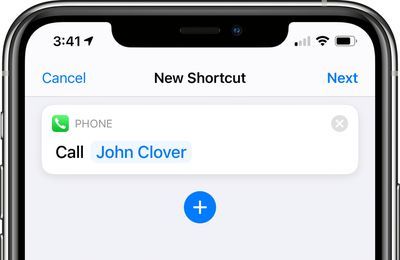
- Tapnite Naprej.
- Bližnjici dajte ime. ('Pokliči Janeza' v našem primeru)
- Tapnite ikono na levi strani imena, da izberete barvo in ikono za bližnjico.
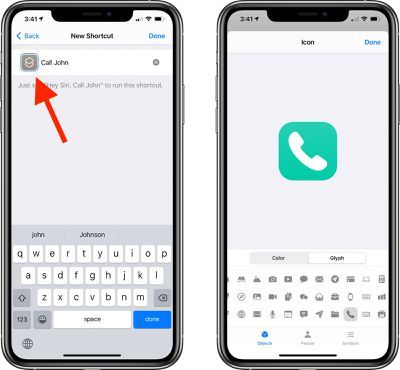
- Tapnite »Končano«.
Ko tapnete Končano, bo bližnjica za telefonski klic enega od vaših stikov navedena v ustrezni mapi v aplikaciji Bližnjice. Če ga želite aktivirati, ga samo tapnite in samodejno bo poklical želeno osebo. Ponovite te korake za vse, za katere želite ustvariti bližnjico za klic.
Ustvarite bližnjico do FaceTime nekoga
- Tapnite Dodaj dejanje in nato poiščite » FaceTime « ali »Pokliči«.
- Tapnite FaceTime aplikacijo, da pridete do možnosti urejanja bližnjic.
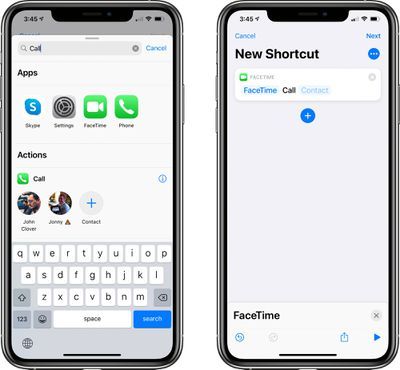
- Dotaknite se 'FaceTime &' zwnj;' da izberete standard & zwnj; FaceTime & zwnj; ali & zwnj; FaceTime & zwnj; Zvok.
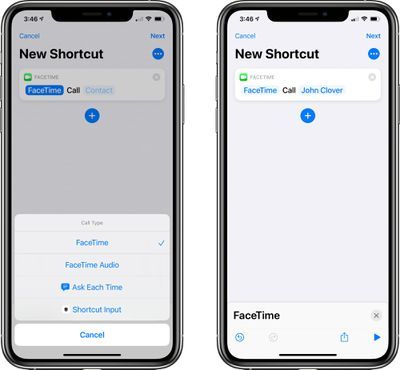
- Dotaknite se praznega polja [Stik], da izberete stik s seznama.
- Prepričajte se, da bližnjica, ki ste jo ustvarili, pravi FaceTime [Kontaktno ime].
- Tapnite Naprej.
- Bližnjici dajte ime.
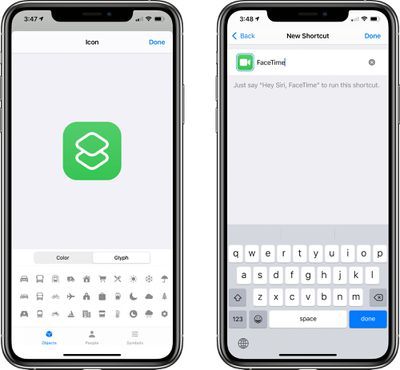
- Tapnite ikono poleg imena, da izberete barvo in ikono za bližnjico.
- Tapnite »Končano«.
Ko tapnete to bližnjico, bo sprožila FaceTime pokličite osebo, ki je bila dodana kot stik.
Ustvarjanje bližnjice za pošiljanje sporočila nekomu
- Tapnite Dodaj dejanje in nato poiščite »Sporočila«.
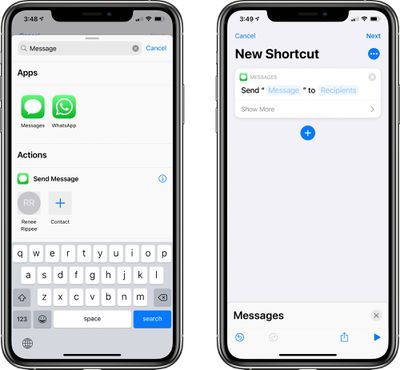
- Dotaknite se »Pošlji sporočilo«.
- Dotaknite se praznega polja [Prejemniki], da izberete stik.
- Vnesite ime osebe, ki ji želite poslati sporočilo.
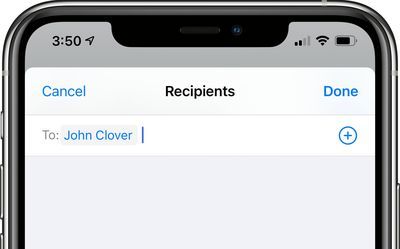
- Prepričajte se, da bližnjica, ki ste jo ustvarili, piše Pošlji 'Sporočilo' na [Stik].
- Tapnite Naprej.
- Bližnjici dajte ime.
- Tapnite ikono poleg imena, da izberete barvo in ikono za bližnjico.
- Tapnite »Končano«.
Če se dotaknete končane bližnjice, se odpre aplikacija Messages z oknom za sestavljanje za osebo, ki ste jo dodali kot ciljni stik. Upoštevajte, da če želite poslati sporočilo več osebam, samo vnesite več imen na del, kjer vnašate ime svojega stika.
Dodajanje pripomočka za priljubljene bližnjice na začetni zaslon
Ko ustvarite vse svoje bližnjice za hitro pošiljanje sporočila, klicanje ali FaceTiming svojim stikom, ste pripravljeni dodati pripomoček, do katerega lahko dostopate iz vmesnika pripomočka ali neposredno z Domačega zaslona.
- Pojdite na iPhone 's & zwnj; Domači zaslon & zwnj ;.
- Povlecite do mesta, kamor želite postaviti svoj novi priljubljeni pripomoček.
- Pritisnite in držite Začetni zaslon da vstopite v način 'miganja', nato pa tapnite gumb '+' v zgornjem levem kotu.
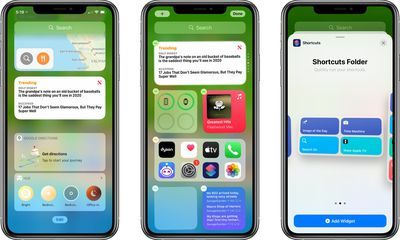
- Poiščite bližnjice in tapnite ikono.
- Izberite želeni pripomoček. Če ste ustvarili eno bližnjico do priljubljenih, tapnite eno možnost. Če imate dva do štiri, tapnite velikost s štirimi in izberite osem, če jih imate več.
- Tapnite Dodaj pripomoček.
- Dotaknite se pripomočka, da ga prilagodite.
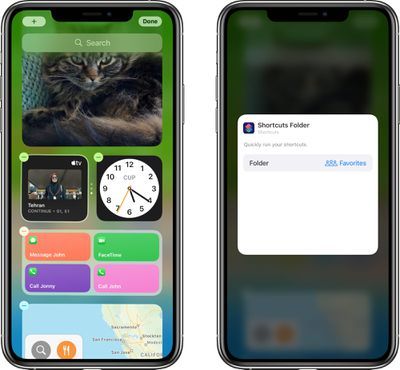
- Dotaknite se mape, v katero ste postavili vse svoje priljubljene bližnjice.
- Tapnite iz vmesnika in tapnite »Končano«.
To je vse. Ko je pripomoček Bližnjice nastavljen z ustrezno mapo, ki vsebuje vse vaše bližnjice za stike, bo dotik katere koli od možnosti pripomočka sprožil dejanje neposredno iz vmesnika pripomočka, tako kot prejšnji pripomoček za priljubljene.

Upoštevajte, da ima pripomoček Bližnjice omejen prostor, ko gre za imena, zato boste morda morali skrajšati nekaj imen bližnjic, ki ste jih ustvarili, da bo jasno, s kom se bo obrnil, če jih imate več.
Če potrebujete podrobnejša navodila za dodajanje pripomočkov, oglejte si naše namenske pripomočke, kako .
Priljubljene še vedno v aplikaciji Stiki
Da bo jasno, je bil odstranjen pripomoček Priljubljene, ne pa funkcionalnost Priljubljene v celoti. Še vedno lahko ustvarite in dostopate do svojih predhodno narejenih priljubljenih možnosti v aplikaciji Telefon pod zavihkom »Priljubljene«, če je to lažje kot ustvariti cel kup bližnjic.

Za več o tem, kako uporabljati pripomočke in novi Domači zaslon spremembe v iOS 14, preverite naše pripomoček, kako in naš vodnik po domačem zaslonu .

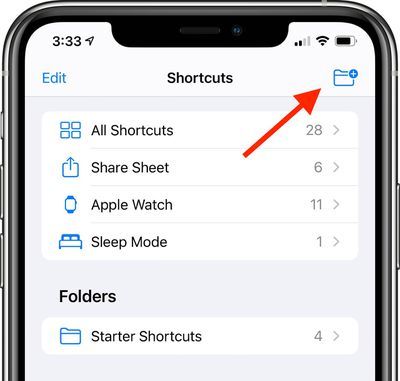
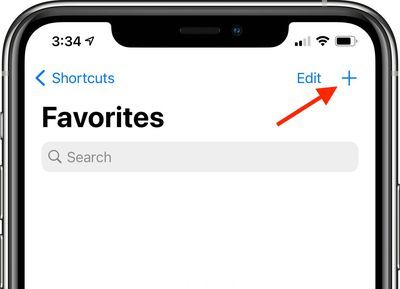
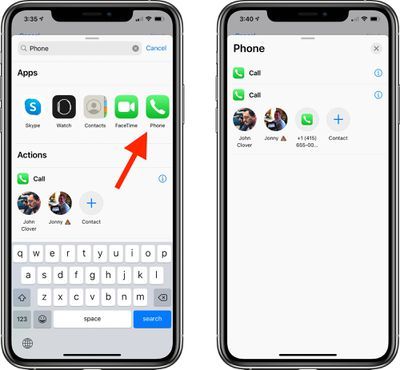
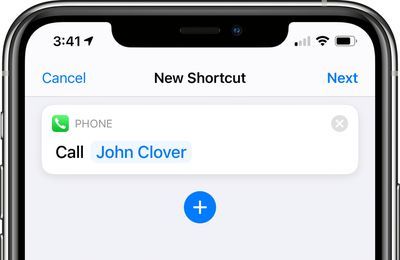
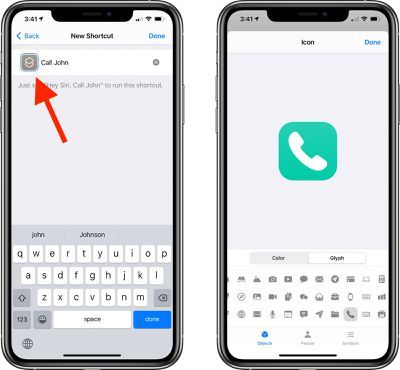
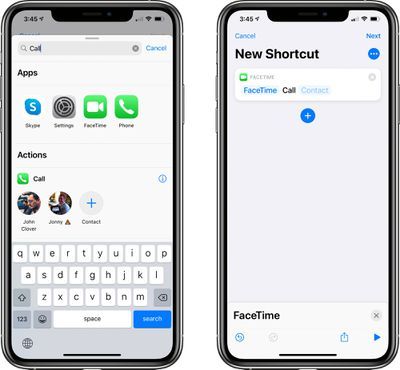
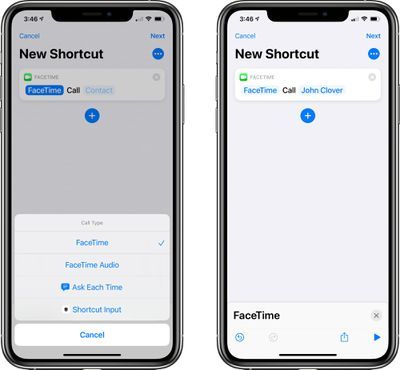
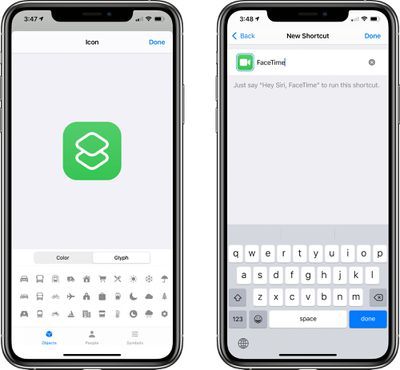
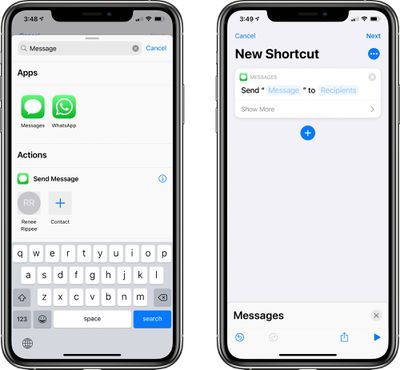
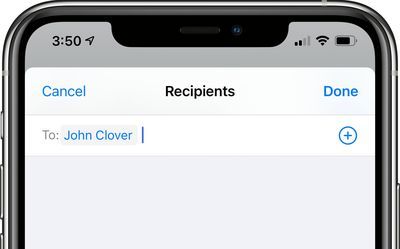
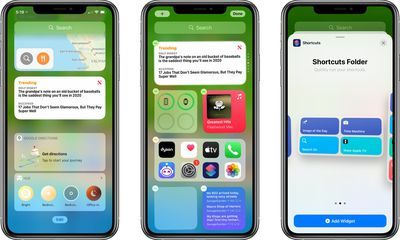
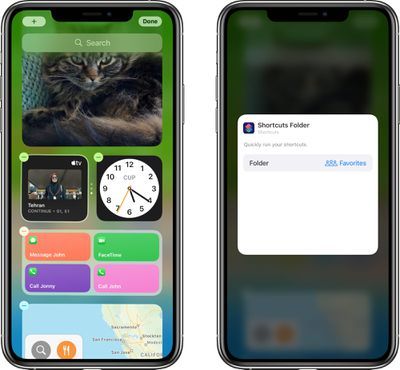
Priljubljene Objave